cad常见问题、块、比例问题归纳
- 格式:doc
- 大小:2.30 MB
- 文档页数:91

CAD绘图比例和出图比例问题时间:2013-04-04 来源:网络一、绘图比例我们习惯称AutoCAD为1:1绘图,这1:1应该算是比例的概念,但实际上AutoCAD 没有什么1:n绘图的说法。
我们也先别说输入100就是100mm,严格来说,我们输入的是100个图形单位,因为我们使用的是公制,1m长度的线你就输入1000,这个1000就是1000,什么时候成1000mm,到打印时通过“1mm=**单位”,即由打印比例反映出来。
一般来说不会因为图纸比例是1:100就输入1000/100=10。
这样,AutoCAD绘图实际是没有绘图比例这个概念的。
二、打印比例实际工程中不可能实物多大就画多大的图纸,也就是说电脑内的AutoCAD图形文件它还不是图纸,而仅仅是个图形电子文件,要把它变成实实在在的物理图纸就需要1:n打印出图。
1:100打印,就是把100长的一条线打印成1,如果采用mm作单位,也即当初1m长是输入1000的,设置“1mm=100图形单位”,就是1:100打印。
如果当初是以m为单位,也即当初1m长是输入1的,设置“1m=100图形单位”(当然,打印对话框上没有“米”选项,“1m=100图形单位”实际要换成“1000mm=100图形单位”,也即”10mm=1图形单位“),就是1:100打印,换句话说,如果电子文件上1000长的线通过打印,到图纸上是20的话(注意这个20是有单位的,是对应你采用的单位),那就叫做1:50打印出图(1000/20=50)。
为了叙述方便,我们假定采用公制,也即1米就输入1000,1毫米输入1,这样,尽管ACAD电子文件上只是图形单位,但我们可以“认为”它真的就是毫米。
正因为这样,用AutoCAD绘图,我们最好把图纸比例理解为打印出图比例更为贴切。
这里必须强调,所谓“打印出图比例”并不一定就与打印对话框上的打印比例数据对应。
如果采用公制,那“1毫米=100图形单位”,正好就是图纸比例1:100,但如果是采用米作单位,应该是“1米=100图形单位”,才叫1:100。

25个常见CAD问题解决方案作为日常工作中使用频率最高的软件之一,CAD出现的下面这些问题你一定遇到过。
有了这篇,再也不用在网上到处求答案啦,25个CAD应用常见问题解决方案,还不赶紧学起来。
1、填充无效时之解决办法有的时候填充时会填充不出来除了系统变量需要考虑外,还需要去OP选项里检查一下。
OP----显示------应用实体填充。
2、CAD命令三键还原如果CAD里的系统变量被人无意更改或一些参数被人有意调整了怎么办,这时不需重装,也不需要一个一个的改,操作:OP选项-----配置-----重置即可恢复,但恢复后,有些选项还需要一些调整,例如十字光标的大小等。
3、图形窗口中显示滚动条也许有人还用无滚轮的鼠标,那么这时滚动条也许还有点作用(如果平移不太会用),op----显示----图形窗口中显示滚动条即可。
4、保存的格式OP----打开和保存----另存为2000格式,为什么要存2000格式呢?因为CAD版本只向下兼容;这样用2002 2004 2006 2007都可以打开了。
5、如果在标题栏显示路径不全怎么办?op选项----打开和保存-----在标题栏中显示完整路径(勾选)即可。
6、为什么绘制的剖面线或尺寸标注线不是连续线型?AutoCAD绘制的剖面线、尺寸标注都可以具有线型属性。
如果当前的线型不是连续线型,那么绘制的剖面线和尺寸标注就不会是连续线。
7、如何减少文件大小?在图形完稿后,执行清理(PURGE)命令,清理掉多余的数据,如无用的块、没有实体的图层,未用的线型、字体、尺寸样式等,可以有效减少文件大小。
一般彻底清理需要PURGE二到三次。
8、如何将自动保存的图形复原?AutoCAD将自动保存的图形存放到AUTO.SV$或AUTO?.SV$文件中,找到该文件将其改名为图形文件即可在AutoCAD中打开。
一般该文件存放在WINDOWS的临时目录,如C:\WINDOWS\TEMP。
9、为什么输入的文字高度无法改变?使用的字型的高度值不为0时,用DTEXT命令书写文本时都不提示输入高度,这样写出来的文本高度是不变的,包括使用该字型进行的尺寸标注。
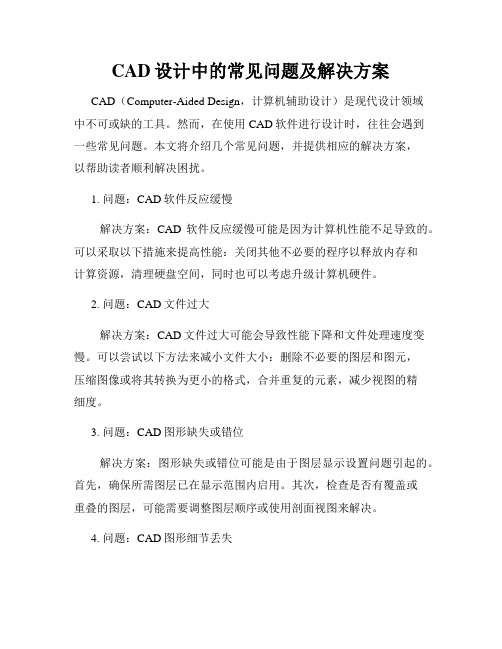
CAD设计中的常见问题及解决方案CAD(Computer-Aided Design,计算机辅助设计)是现代设计领域中不可或缺的工具。
然而,在使用CAD软件进行设计时,往往会遇到一些常见问题。
本文将介绍几个常见问题,并提供相应的解决方案,以帮助读者顺利解决困扰。
1. 问题:CAD软件反应缓慢解决方案:CAD软件反应缓慢可能是因为计算机性能不足导致的。
可以采取以下措施来提高性能:关闭其他不必要的程序以释放内存和计算资源,清理硬盘空间,同时也可以考虑升级计算机硬件。
2. 问题:CAD文件过大解决方案:CAD文件过大可能会导致性能下降和文件处理速度变慢。
可以尝试以下方法来减小文件大小:删除不必要的图层和图元,压缩图像或将其转换为更小的格式,合并重复的元素,减少视图的精细度。
3. 问题:CAD图形缺失或错位解决方案:图形缺失或错位可能是由于图层显示设置问题引起的。
首先,确保所需图层已在显示范围内启用。
其次,检查是否有覆盖或重叠的图层,可能需要调整图层顺序或使用剖面视图来解决。
4. 问题:CAD图形细节丢失解决方案:CAD图形细节丢失可能是由于显示设置或视图设置问题引起的。
可以尝试以下方法来解决:调整线型、线宽和颜色设置,增加图形的细节级别,使用放大镜工具来查看细节。
5. 问题:CAD文件无法打开或损坏解决方案:当CAD文件无法打开或损坏时,可以尝试以下方法进行修复:使用软件自带的文件修复工具,尝试使用备份文件替换损坏的文件,或者使用第三方CAD文件恢复软件进行修复。
6. 问题:CAD文件版本不兼容解决方案:当CAD文件的版本不兼容时,可以尝试以下方法来解决:将文件另存为较低版本的CAD格式,或者使用文件转换工具将文件转换为兼容版本的格式。
7. 问题:CAD绘图错误解决方案:CAD绘图错误可能是由于操作失误或设置错误引起的。
在绘图过程中应遵循准确的测量和绘图原则,并仔细检查图形的各项参数和设置,确保符合设计要求。

CAD中常见图纸尺寸与比例的问题解析在CAD设计领域,图纸尺寸与比例是一个非常重要的问题。
正确的尺寸和比例可以保证设计的准确性和可读性,而错误的尺寸和比例则可能导致设计的失败。
本文将对CAD中常见的图纸尺寸与比例问题进行解析,希望能够帮助读者更好地理解和应用这些概念。
一、图纸尺寸的选择在CAD设计中,我们经常需要选择合适的图纸尺寸来进行设计。
常见的图纸尺寸有A0、A1、A2、A3、A4等。
这些尺寸是根据国际标准ISO 216制定的,其中A0为最大尺寸,A4为最常用的尺寸。
选择合适的图纸尺寸需要考虑设计的具体要求和使用环境。
如果设计需要进行打印或展示,那么选择常见的A4尺寸是一个不错的选择。
而如果设计需要进行大幅度展示或制作,那么选择更大的尺寸如A0或A1可能更合适。
此外,还需要考虑设计的复杂程度和细节要求,选择合适的尺寸可以更好地展示设计的细节和效果。
二、图纸比例的选择图纸比例是指图纸上的物体与实际物体之间的比例关系。
常见的图纸比例有1:1、1:2、1:5等。
选择合适的图纸比例可以使设计更易于理解和使用。
在选择图纸比例时,需要考虑设计的具体要求和使用环境。
如果设计需要进行精确的尺寸测量和模型制作,那么选择1:1的比例是一个不错的选择。
而如果设计需要进行放大或缩小展示,那么选择其他比例如1:2或1:5可能更合适。
此外,还需要考虑设计的复杂程度和细节要求,选择合适的比例可以更好地展示设计的细节和效果。
三、图纸尺寸与比例的关系图纸尺寸和比例之间有着密切的关系。
一般情况下,图纸尺寸越大,比例就越小;图纸尺寸越小,比例就越大。
这是因为图纸尺寸的选择决定了设计的显示范围,而比例的选择决定了设计的放大或缩小程度。
例如,如果我们选择了A4尺寸的图纸,并且选择了1:2的比例,那么图纸上的物体尺寸将是实际物体尺寸的1/2。
而如果我们选择了A1尺寸的图纸,并且选择了1:5的比例,那么图纸上的物体尺寸将是实际物体尺寸的1/5。

用CAD进行制图时的常见错误和纠正办法用CAD进行制图时,常常会遇到一些错误和问题,这些错误可能会影响我们的工作效率和制图质量。
下面将介绍一些常见的错误以及纠正办法,希望对大家在使用CAD软件时有所帮助。
第一个常见错误是图层设置错误。
在CAD软件中,图层起着非常重要的作用,能够帮助我们对图纸中的对象进行分类和管理。
然而,有时候我们可能会设置错误的图层参数,导致在绘图时出现一些问题。
例如,使用了错误的线型、线宽或者图层颜色等。
解决这个问题的方法很简单,只需要仔细检查图层设置,确保每个图层的参数都是正确的。
第二个常见错误是单位设置错误。
CAD软件支持多种单位,例如毫米、厘米、英尺等等。
使用不正确的单位可能导致绘图尺寸精度不够或者尺寸比例不对。
解决这个问题的方法是,在开始绘图之前,仔细选择正确的单位,并且在绘图过程中,时刻注意调整尺寸比例。
第三个常见错误是绘图比例错误。
在CAD软件中,通常需要设置绘图比例,以便将实际尺寸转化为绘图比例尺寸。
然而,有时候我们可能会设置错误的比例尺,导致绘图的结果与实际尺寸不符。
解决这个问题的方法是,在绘图之前,仔细计算并设置正确的绘图比例。
第四个常见错误是尺寸标注错误。
在制图过程中,尺寸标注非常重要,能够帮助我们清晰地表达尺寸要求。
然而,有时候标注的尺寸可能会出现错误,例如标注的数值不正确或者标注位置不准确等。
解决这个问题的方法是,仔细检查每个尺寸标注,确保数值和位置都是准确的。
第五个常见错误是图形绘制错误。
在使用CAD软件进行制图时,有时候可能会出现图形绘制错误,例如线条之间的间距不匀、图形形状不准确等。
解决这个问题的方法是,仔细观察和检查每个图形的绘制过程,确保线条和图形的形状都是准确的。
总结起来,用CAD进行制图时常见的错误包括图层设置错误、单位设置错误、绘图比例错误、尺寸标注错误和图形绘制错误。
这些错误可能会导致制图质量不高或者工作效率低下。
然而,只要我们注意细节,仔细检查和纠正,就能够避免这些错误的发生,提高制图的准确性和效率。

CAD建模中的常见错误及解决方案CAD建模是工程领域中不可或缺的重要技术之一。
它可以帮助工程师们将设计理念转化为具体的三维模型,从而实现工程项目的可视化和精确建造。
然而,在CAD建模过程中,常常会出现一些错误和问题。
本文将介绍CAD建模中常见的错误,并提供相应的解决方案。
首先,一个常见的错误是模型精度不够。
精确度是CAD建模中至关重要的要素之一。
如果模型的精度不够,可能会导致设计误差,进而影响工程项目的实施。
解决这个问题的方法是使用CAD软件中的几何约束和尺寸限制来确保模型的精确度。
通过对模型的关键部位进行约束和限制,可以确保模型的几何形状和尺寸满足设计要求。
其次,模型过于复杂是另一个常见的错误。
过于复杂的模型会增加计算和渲染的时间,并降低CAD软件的性能。
此外,复杂的模型也会增加设计和建造的难度。
为了避免这个问题,可以使用CAD软件中的简化工具来简化模型。
这些工具可以减少模型的复杂性,同时又不影响设计的准确性和可视化效果。
第三个常见的错误是模型不合理的拓扑结构。
拓扑结构是指模型中不同部件之间的连接关系。
如果模型的拓扑结构不合理,可能会导致模型无法正确渲染或者无法满足工程项目的要求。
解决这个问题的方法是在建模过程中注意模型的拓扑结构。
确保模型的各个部件之间通过适当的连接方式连接在一起,同时又不影响整体的设计效果。
另外一个常见的错误是模型缺少细节。
细节对于CAD建模来说非常重要,因为它可以提供更加精确和真实的三维模型。
如果模型缺少细节,可能会导致建筑物看起来单调和不真实。
解决这个问题的方法是在建模过程中添加细节。
可以使用CAD工具中的纹理、材质和贴图等功能来增加模型的细节,从而使其更加逼真和具有视觉冲击力。
最后一个常见的错误是模型不合理的比例和尺寸。
尺寸和比例是CAD建模中必须要考虑的重要因素之一。
如果模型的比例和尺寸不合理,可能会导致设计误差,并且无法正确体现工程项目的实际情况。
解决这个问题的方法是在建模过程中注意比例和尺寸的准确性。
CAD绘图中的常见错误及修正方法CAD(Computer-Aided Design,计算机辅助设计)是一种常用的绘图工具,被广泛应用于建筑设计、制造工程、机械制图等领域。
然而,由于绘图的复杂性和技术要求,很容易出现一些常见的错误。
本文将介绍一些常见的CAD绘图错误,并提供相应的修正方法,帮助读者更好地应对这些问题。
1. 比例错误:在绘图中,比例是非常重要的。
很多时候,由于粗心或监测不足,绘图中的物体比例可能出错。
为了避免这种情况,可以使用CAD软件自带的比例测量工具来确保绘制的物体与实际尺寸保持一致。
2. 层次错误:在CAD绘图时,使用不正确的图层设置会导致混乱和困惑。
为了规范图层设置,可以提前规划好图层结构,并在绘图过程中始终坚持使用正确的图层。
如果发现层次错误,可以使用CAD软件提供的图层管理功能进行修改。
3. 尺寸错误:绘图中的尺寸是关键,它们直接影响到最终设计的准确性。
常见的尺寸错误包括遗漏尺寸、尺寸标注不规范等。
为了纠正尺寸错误,可以仔细检查每一个绘图元素,并保证所有尺寸都被正确标注。
4. 命令使用错误:CAD软件有许多命令和操作方式,如果不熟悉或误用,可能导致绘图错误。
为了避免这种情况,可以通过学习CAD软件的操作手册或在线教程来掌握常用的命令和技巧。
在使用命令时,务必仔细阅读提示和确认信息,避免使用错误命令或参数。
5. 图形重叠错误:在复杂的绘图中,可能会出现图形重叠或交叉的情况,这会使绘图变得混乱难懂。
修复这种错误的方法之一是使用CAD软件提供的图形编辑工具,如修剪、延伸等。
通过仔细选择和编辑图形,可以解决重叠问题。
6. 比例和单位不一致:CAD软件中绘图的比例和物理单位一致性非常重要。
如果不一致,可能导致尺寸混乱和计算错误。
为了纠正这种错误,可以在绘图前明确比例和单位,并确保在整个绘图过程中保持一致。
7. 不规范的图纸布局:绘图的布局和页面设置对于最终的设计效果至关重要。
如果布局不规范,可能会导致图纸混乱或难以阅读。
CAD设计中常见错误及解决方法在进行CAD设计时,我们常常会遇到一些错误和问题,这可能导致项目延误或者设计质量下降。
在本文中,我将讨论一些常见的CAD设计错误,并提供解决方法。
1. 缺乏设计准备:在开始设计之前,我们应该对项目进行充分的准备。
这包括了解设计要求、收集所需的材料和资源,以及确定项目的目标和约束条件。
如果我们在没有准备的情况下开始设计,很可能会出现一些严重的错误。
解决方法:在开始设计前,确保你对项目有清晰的了解。
收集所需的信息和材料,并与相关人员进行沟通。
确保你对项目的目标和约束条件有清晰的了解,并根据这些信息制定一个详细的设计计划。
2. 不合理的尺寸和比例:在CAD设计中,尺寸和比例是非常重要的。
如果我们在设计中使用不合理的尺寸和比例,可能会导致设计不准确,并且无法满足需要。
解决方法:在进行CAD设计之前,请确保你已经在设计之前确定了准确的尺寸和比例。
在设计过程中,使用准确的尺寸和比例进行绘图,并进行必要的校准和调整。
3. 忽略约束条件:在CAD设计中,约束条件是非常重要的。
这些约束条件可以是设计要求、功能需求,以及材料和制造的限制。
如果我们忽略了这些约束条件,可能会导致设计无法实施或无法满足需求。
解决方法:在进行CAD设计之前,请确保你已经完全理解并考虑了所有的约束条件。
在设计过程中,始终保持对这些约束条件的关注,并确保你的设计在这些条件下是可行的和有效的。
4. 不合理的图层管理:在CAD设计中,图层管理是非常重要的。
如果我们不合理地管理图层,可能会导致设计文件混乱,难以编辑和使用。
解决方法:在进行CAD设计之前,请确保你已经规划了合理的图层结构。
为每个不同类型的几何元素分配一个独立的图层,并确保给图层命名以便于识别。
在设计过程中,始终保持对图层的正确使用和管理。
5. 忽略误差和精度:在CAD设计中,误差和精度是非常重要的。
如果我们忽略了这些因素,设计可能会存在一些严重的问题,例如装配不正确或尺寸不准确。
CAD绘图中常见错误及解决方法CAD(计算机辅助设计)软件是现代工程绘图必备的工具之一。
然而,在使用CAD绘图的过程中,难免会出现一些错误,影响绘图质量和效率。
在本文中,我们将讨论CAD绘图中常见的错误,并提供解决方法,帮助读者解决问题。
1. 图形缺失或变形错误:在CAD绘图中,有时候我们会遇到图形缺失或变形的问题。
这可能是由于图形元素重叠、图层错误或CAD文件损坏所导致。
解决方法是使用CAD软件提供的检测工具,如“修复”或“清理”命令来修复文件。
此外,确保图层设置正确、不重叠,并定期备份CAD文件,以防止损坏。
2. 图纸尺寸错误:在使用CAD绘图时,图纸尺寸错误可能会导致绘制结果不准确。
解决方法是在开始绘图前,先确定好图纸的实际尺寸,并在CAD软件中正确设置纸张尺寸。
在绘制过程中,可以使用CAD软件提供的测量工具,如“长度”或“角度”命令来检查绘图的准确性。
3. 图层设置错误:图层是CAD绘图中非常重要的元素,它们有助于组织和管理绘图内容。
如果图层设置错误,可能会导致绘图混乱和不易编辑。
解决方法是在开始绘图前,先规划好图层的结构和属性,并在CAD软件中正确设置图层。
在绘图过程中,确保使用正确的图层进行绘制,以便轻松调整和编辑图形。
4. 比例错误:在CAD绘图中,比例是绘制准确图形的关键因素之一。
如果比例错误,可能会导致绘图变形或不符合实际尺寸。
解决方法是在开始绘图前,先确定好绘图的比例,并在CAD软件中正确设置比例。
在绘制过程中,可以使用CAD软件提供的缩放命令来调整图形的比例。
5. 错误的对象选择:在CAD绘图中,正确选择对象是编辑和修改绘图的基础。
如果选择对象错误,可能会导致无法进行后续操作。
解决方法是在选择对象前,仔细观察和检查绘图中的元素,并使用CAD软件提供的对象选择工具,如“选择”或“窗口”命令来选择对象。
总结起来,CAD绘图中常见错误包括图形缺失或变形、图纸尺寸错误、图层设置错误、比例错误和错误的对象选择。
CAD软件的常见错误及解决方法CAD软件作为一种专业的设计工具,被广泛应用于建筑、机械以及其他设计领域。
然而,在使用CAD软件的过程中,很多人常常遇到各种各样的错误,影响工作的进行。
本文将介绍一些常见的CAD软件错误,并提供相应的解决方法。
首先,让我们来讨论一下CAD软件中最常见的错误之一:文件无法打开或损坏。
当你试图打开一个CAD文件时,可能会收到错误提示,例如“文件被损坏”或“文件格式不受支持”。
解决这个问题的方法有几种。
首先,你可以尝试在其他计算机上打开该文件,以确定是否是计算机本身的问题。
如果在其他计算机上也无法打开,那你可以尝试使用CAD软件提供的恢复工具来修复损坏的文件。
另外,你还可以尝试将文件转换成其他格式,然后再次尝试打开。
其次,我们来讨论一下CAD软件中常见的绘图错误。
有时候,在进行绘图时,你可能会遇到一些线条或图形不正确的问题。
这可能是由于CAD软件的绘图工具的误操作导致的。
要解决这个问题,你可以尝试使用软件提供的编辑工具来修复图形或线条的问题。
另外,你还可以检查你的绘图设置是否正确,比如线条的粗细、颜色等设置是否符合需求。
此外,CAD软件中还常常会遇到尺寸或比例错误的问题。
当你绘制图形或模型时,可能会发现尺寸不准确或比例失衡。
解决这个问题的方法很简单,你可以使用CAD软件提供的尺寸工具来更正尺寸。
如果比例不正确,你可以尝试调整图形或模型的比例,以使其符合要求。
此外,CAD软件还可能出现内存不足的错误。
当你在进行复杂的绘图或模拟计算时,CAD软件可能会因为内存不足而崩溃或运行缓慢。
解决这个问题的方法有几种。
首先,你可以尝试在其他计算机上运行CAD软件,以确定是否是计算机本身的问题。
如果是内存不足的问题,你可以尝试关闭其他应用程序,以释放内存资源。
另外,你还可以将绘图分解为多个部分,并逐个处理,以减少内存的压力。
最后,让我们来谈一下CAD软件中常见的图层错误。
在进行绘图时,你可能会发现图层混乱或图层的分配不当。
第八章块和属性【学习要点】1。
建立图块的基本概念2。
掌握图块的创建方法3。
掌握建立带属性块的方法4。
掌握编辑图块属性的方法5。
能综合运用所学的AutoCAD知识绘制一张完整的装配图或零件图。
第一节块的基本概念块是一组对象的总称。
AutoCAD把块作为一个单独的、完整的对象来操作。
用户可根据需要将图块按给定的缩放系数和旋转角度插入到指定的任一位置,但无法修改块中对象。
若要编辑块中对象,必须用“分解”按钮将其分解,然后再进行编辑。
在AutoCAD中使用块主要有以下优点:·便于创建图块库在绘图过程中,有很多图形对象是经常要使用的,如各种规格的螺纹紧固件、表面粗糙度符号、滚动轴承等。
如果我们将这些经常使用的图形定义成图块,并保存起来,就形成了一个图块库。
当绘图时需要某个图块,将其调出插入图中即可。
从而避免了大量重复的工作,大大提高了绘图效率。
·节省磁盘空间因为图块是一个整体图形单元,所以每次插入时,AutoCAD只需保存该图块的特征参数(如图块名、插入点坐标、缩放比例、旋转角度等),而不需保存该图块中每一个实体的特征参数(如图层、位置坐标、线型和颜色等)。
特别是绘制较复杂的图形时,利用图块可节省大量的磁盘空间。
·便于图形修改如果在当前图形中修改或更新一个已定义的图块,AutoCAD将会自动更新插入图中的所有该图块。
这一特点对设计图纸的更改起到了十分便利的作用。
第二节创建和使用块一、创建新图块(一)创建新图块的三种方式要创建一个新图块,首先要绘制组成图块的实体,然后用创建块的相应命令完成块的创建。
AutoCAD 2006提供了三种方法调出创建新图块的对话框。
菜单方式:【绘图】→【块】→【创建…】图标方式:单击绘图工具栏上的创建块按钮。
键盘输入方式:BLOCK(二)创建新图块下面我们介绍最常用的一种方法来创建一个新图块。
单击绘图工具栏上的“创建块”按钮后,AutoCAD打开“块定义”对话框,如图8-1所示。
8-1 块定义对话框该对话框中各部分的功能如下:1.“名称”文本框在其中输入图块名称。
2.“基点”选项组用于确定图块插入点位置。
单击拾取点按钮,然后移动鼠标在绘图区内选择一个点。
也可在X、Y、Z文本框中输入具体的坐标值。
3.“对象”选项组选择构成图块的对象及控制对象显示方式。
单击“选择对象”按钮,AutoCAD将隐藏块定义对话框,用户可在绘图区内用鼠标选择构成块的对象,右击鼠标结束选择。
则块定义对话框重新出现。
单击“快速选择”按钮,打开快速选择对话框。
用户可通过该对话框进行快速过滤,选择满足一定条件的对象。
选择“保留”选项,则在用户创建完图块后,AutoCAD将继续保留这些构成图块的对象,并将它们当作一个普通的单独对象来对待。
选择“转化为块”选项,则在用户创建完图块后,AutoCAD将自动将这些构成图块的对象转化为一个图块来对待。
选择“删除”选项,则在用户创建完图块后,AutoCAD将删除所有构成图块的对象目标。
4.“预览图标”选项组控制是否显示图块图标。
选择“不包括图标”选项后,AutoCAD将不会显示用户新定义图块的几何轮廓图标。
选择“从块的几何图形创建图标”选项后,AutoCAD将在“预览图标”选项组的右边显示用户新定义图块的几何轮廓图标。
5.“插入单位”列表框设置当用户从AutoCAD设计中心拖放该图块时的插入比例单位。
6.“说明”列表框用户可在其中输入与所定义图块有关的描述性文字。
7.“超级链接”按钮打开“插入超链接”对话框,可用它将超链接与块定义相关联。
【例8-1】绘制一个螺钉,并将其定义为块。
(1)用AutoCAD 2006绘制如图8-2所示的螺钉,(具体尺寸可查有关手册)。
(2)单击绘图工具栏上的“创建块”按钮,打开如图8-3所示的对话框。
(3)在名称文本框中输入块的名称:螺钉(4)在基点选项组中单击“拾取点”按钮,然后在绘图区单击一点作为基点。
(5)在对象选项组中单击“选择对象”按钮,然后在绘图区选取所绘制的螺钉。
按回车返回对话框。
(6) 在“预览图标”选项组、“插入单位”下拉列表框及“说明”列表框的选择如图8-3所示。
8-2 螺钉图8-3块定义对话框按上述方法创建的块,只能在定义该块的图形文件中使用。
为了能在其他文件中也能引用该块,必须要使用“写块命令”命令(WBLOCK)将创建的块存储起来。
二、块存盘和插入图块(一)块存盘将已创建的块存储起来,可按以下步骤进行。
1.在命令行输入WBLOCK后回车,打开“写块”对话框,如图8-4所示。
2.在“源”设置区中,选择“块”单选按钮,并在右边的下拉例表框中选择已定义的块,如“螺钉”。
如果当前没有定义块,可选择“对象”按钮,此时利用“写块”对话框中“基点”和“对象”设置区定义块;或选择“整个图形”按钮,将整个图形定义为块。
3.在“目标”设置区的“文件名”和“位置”的下拉列表框中设置块的名称和存储位置。
在“插入单位”下拉列表框中设置块使用的单位。
图8-4 写块对话框4.单击“确定”按钮,即可将块保存在所指定的位置。
(二)插入图块当块保存在所指定的位置后,即可在其他文件中使用该图块了。
图块的重复使用是通过插入图块的方式实现的。
在AutoCAD 2006中最常用的插入图块的方式是用插入图块对话框,调出该对话框的方法有三种:菜单方式:【插入】→【块…】图标方式:单击绘图工具栏上的插入块按钮。
键盘输入方式:INSERT用上述任意一种方法,AutoCAD将打开如图8-5所示的对话框。
该对话框有四组特征参数(要插入的图块名、插入点位置、插入比例系数和图块的旋转角度)用户必须定义。
1.“名称”下拉列表框指定要插入的块的名称,或指定要作为块插入的图形文件名。
用户可在下拉列表框中输入或选择所需要的图块名。
单击“浏览”按钮,可打开“选择图形文件对话框”,选择所需要的图形文件。
图8-5 插入图块对话框2.“插入点”选项组用于确定图块插入图形中时在图形中插入点的位置。
该选项组有两种方法决定插入点位置:选择“在屏幕上指定”复选框,则用户可在绘图区内用十字光标确定插入点。
不选择“在屏幕上指定”复选框,用户可在X、Y、Z三个文本框中输入插入点的坐标。
通常我们都是选择“在屏幕上指定”复选框来确定插入点。
3.“缩放比例”选项组用于确定图块在X、Y、Z三个方向上的缩放比例。
该选项组有三种方法决定图块的缩放比例:选择“在屏幕上指定”复选框,则用户可在命令行直接输入X、Y、Z三个方向的缩放比例系数。
不选择“在屏幕上指定”复选框,则用户可在X、Y、Z文本框中直接输入X、Y、Z三个方向的缩放比例系数。
选择“统一比例”复选框,表示X、Y、Z三个方向的缩放比例系数相同,此时用户可在X文本框中输入统一的缩放比例系数。
4.“旋转”选项组确定图块的旋转角度。
选择“在屏幕上指定”复选框,则用户可在命令行直接输入图块的旋转角度。
不选择“在屏幕上指定”复选框,则用户可在“角度”文本框中直接输入图块旋转角度的具体数值。
5.“分解”复选框该复选框决定插入块时是作为单个对象还是分解成若干对象。
如选中“分解”复选框,只能在X文本框中指定比例系数。
图8-7插入对话框2.单击该对话框中“浏览”按钮,选择已创建好的块“螺钉”,此时在【名称】框中即会出现“螺钉”。
【插入点】选项组,【缩放比例】选项组,【旋转】选项组的设置如图8-7所示。
3.单击对话框中的“确定”按钮退出对话框。
返回到绘图窗口。
4.在绘图窗口选择好插入点位置,单击鼠标左健,即可将图块插入到所指定的位置。
如图8-8所示。
第三节图块的属性一、图块属性的概念AutoCAD中,用户可为图块附加一些可以变化的文本信息,以增强图块的通用性。
若图块带有属性,则用户在图形文件中插入该图块时,可根据具体情况按属性为图块设置不同的文本信息。
这点对那些在绘图中要经常用到的图块来说,利用属性就显得极为重要。
例如在机械制图中,表面粗糙度值有3.2、1.6、0.8等,若我们在表面粗糙度符号的图块中将表面粗糙度值定义为属性,则在每次插入这种带有属性的表面粗糙度符号的图块时,AutoCAD将会自动提示我们输入表面粗糙度的数值,这就大大拓展了该图块的通用性。
二、建立带属性的块(一)定义属性在AutoCAD中,我们经常使用对话框方式来定义属性。
打开该对话框的方法有两种:菜单方式:【绘图】→【块…】→【定义属性…】。
键盘输入方式:ATTDEF启动ATTDEF命令后,AutoCAD打开如图8-9所示的“属性定义”对话框。
该对话框各部分功能如下:图8-9属性定义对话框1.“模式”选项组用于设置属性模式。
属性模式有4种类型可供选择:(1)“不可见”复选框,若选择该框,表示插入图块并输入图块属性值后,属性值在图中将不显示出来。
若不选择该框,AutoCAD将显示图块属性值。
(2)“固定”复选框,若选择该框,表示属性值在定义属性时已经确定为一个常量,在插入图块时,该属性值将保持不变。
反之,则属性值将不是常量。
(3)“验证”复选框,若选择该框,表示插入图块时,AutoCAD对用户所输入的值将再次给出校验提示。
反之,AutoCAD将不会对用户所输入的值提出校验要求。
(4)“预置”复选框,若选择该框,表示要求用户为属性指定一个初始缺省值。
反之,则表示AutoCAD将不预设初始缺省值。
2.“属性”选项组用于设置属性参数,包括“标记”、“提示”和“值”。
定义属性时,AutoCAD要求用户在“标记”文本框中输入属性标志。
在“值”文本框中输入初始缺省属性值。
3.“插入点”选项组确定属性文本插入点。
单击“拾取点”按钮,用户可在绘图区内用鼠标选择一点作为属性文本的插入点,然后返回对话框。
也可直接在X、Y、Z文本框中输入插入点坐标值。
4.“文字选项”选项组确定属性文本的选项。
该选项组各项的使用与单行文本的命令相同。
5.“在上一个属性定义下对齐”复选框选择该框,表示当前属性将继承上一属性的部分参数,此时“插入点”和“文字选项”选项组失效,呈灰色显示。
(二)建立带属性的块属性定义好后,只有和图块联系在一起才有用处。
向图块追加属性,即建立带属性的块的操作步骤为:1.绘制构成图块的实体图形。
2.定义属性。
3.将绘制的图形和属性一起定义成图块。
图8-10 图8-11 图8-12【例8-3】建立一个带属性的表面粗糙度符号图块。
第一步:绘制如图8-10所示的表面粗糙度符号。
第二步:选择菜单【绘图】→【块…】→【定义属性…】菜单,打开“属性定义”对话框,对话框中各部分的设置如图8-9所示。
单击“拾取点”按钮,AutoCAD将隐藏“属性定义”对话框而切换到图形窗口,在如图8-11所示水平线左上方取一点。
AutoCAD返回到“属性定义”对话框。
在“属性定义”对话框中,单击“确定”按钮,此时,在绘图区将看到如图8-12所示的图形。